クラウドストレージの代名詞ともいえるMicrosoft OneDriveは、PCやスマートフォン間でファイルを共有・同期する上で欠かせないツールです。しかし、利用中に突然「OneDrive 同期 失敗」のエラーが表示され、大切なファイルを保存できなくなるトラブルに遭遇した経験がある方も少なくないでしょう。
多くのユーザーが真っ先に疑うのは、無償版で提供されるストレージの「容量不足」ですが、同期トラブルの原因は、PC側のローカルストレージの問題、ネットワーク設定、さらにはOneDrive独自の機能設定など、多岐にわたります。本稿では、プロのライターとして数多くのPCトラブルを見てきた経験に基づき、同期失敗の真の原因を見抜くためのチェックリストと、容量不足を含むあらゆる問題を解決するための具体的な方法を、分かりやすく解説します。
この記事を読み終える頃には、あなたのOneDriveの同期トラブルは解消され、快適なクラウドライフを取り戻しているはずです。
【この記事で分かること】
- OneDriveの同期失敗が容量不足だけでなく、ネットワークや設定ミスからも発生する仕組み
- クラウド側とPCローカル側のストレージを同時に確認する「二重制限」の概念
- 同期エラーを放置した場合に起こり得るデータ消失や業務停滞の具体的なリスク
- 容量不足を解消し、同期を確実に再開させるための実践的な5つの解決策
OneDrive 同期 失敗の原因を徹底解説|容量不足は本当に原因なのか
「OneDrive 同期 失敗」と聞くと、多くの人が「クラウド側の容量がいっぱいになったのだろう」と考えます。確かにそれが原因であるケースも存在しますが、クラウドストレージの同期機能は、ネットワーク接続、PCのローカルストレージ、そしてOneDriveアプリケーション自体の動作など、複数の要素が絡み合って初めて正常に機能する非常に複雑な仕組みです。そのため、エラーメッセージが指し示す原因が、必ずしも真の原因であるとは限りません。
この章では、同期が失敗する背後にある複雑なメカニズムを紐解き、容量不足という言葉の裏に隠された真のトラブルの種を特定していきます。まずは、表面的なエラーメッセージに惑わされず、トラブルの全体像を把握することから始めましょう。
OneDrive 同期に失敗する主な原因とは?初心者が陥りやすい落とし穴
OneDriveの同期が失敗する原因は、実に多岐にわたりますが、特に初心者が陥りやすい「落とし穴」として共通しているのは、「アプリケーションのステータス」「ファイル名やパスのルール」「同時接続の制限」といった、普段意識しない細かな設定やルール違反によるものです。例えば、OneDriveアプリがバックグラウンドでクラッシュしている、あるいはサインアウトした状態になっているだけで、同期は当然停止します。
また、OneDriveはファイル名やフォルダーパスの長さ、使用できる文字に厳しい制限を設けています。長すぎるファイルパスや、Windowsの予約語(例: AUX, CON, NULなど)をファイル名に含めると、同期処理がエラーを吐き出して停止してしまうのです。これらの原因は容量とは無関係であるにも関わらず、ユーザーには原因不明のエラーとして認識されがちです。
さらに見落とされがちなのが、PCとクラウド間の接続が一時的に遮断されることで発生する同期の「一時停止」です。ユーザーが気付かないうちに、OneDriveの設定で同期が一時的に停止されており、PCを再起動してもそのままになっているケースも珍しくありません。また、複数のPCやデバイスで同時に大容量のファイルの編集・保存を行った結果、ファイルが競合状態になり、どちらのバージョンを正とするかOneDriveが判断できずにエラーを出す「ファイルの競合」もよくあるトラブルです。
まずはOneDriveアプリのアイコン(タスクバーやメニューバー)を確認し、同期が一時停止になっていないか、またはエラーアイコンが表示されていないかをチェックすることが、トラブルシューティングの第一歩となります。これらの問題は、容量を確保するだけでは解決しない、設定やルールの問題であることを理解することが重要です。
| 原因カテゴリ | 具体的なトラブル内容 | 容量不足との関連 | 対処法のヒント |
| アプリケーション | OneDriveアプリが停止・クラッシュしている | 低い | アプリの再起動、サインイン状態の確認 |
| ファイル・パス名 | パスが長すぎる(400文字超)または禁止文字の使用 | なし | ファイル名の短縮、特殊文字の削除 |
| ネットワーク | 接続不安定、VPN/ファイアウォールによるブロック | 低い | ネットワーク接続の確認、プロキシ設定の解除 |
| バージョン競合 | 同一ファイルを複数デバイスで同時に編集 | なし | ファイルの競合解決(両方保存または上書き) |
| ローカル容量 | PCの空き容量が不足している(クラウド容量とは別) | あり | ファイルオンデマンドの利用、不要なローカルファイルの削除 |
参照元:Microsoft サポート – OneDrive にアップロードできないファイル名とファイルの種類
容量不足エラーが起きる仕組みと確認方法
OneDriveで「容量不足」のエラーが発生する背景には、クラウドストレージの利用可能な上限を超えたファイルがアップロードされようとしている、というシンプルな理由があります。しかし、このエラーが厄介なのは、必ずしも「ファイルサイズ gt 残り容量」という単純な計算で起きているわけではない点です。OneDriveは、ユーザーがファイルを削除しても、すぐに容量を解放せず、一定期間「ごみ箱」にファイルを保持します。
このごみ箱内のファイルも、実はクラウドストレージの容量を消費し続けています。そのため、直前に大量のファイルを削除したにも関わらず、すぐに容量不足エラーが解消されないという現象が起こり得るのです。これは、クラウドストレージサービスが誤操作によるデータ消失を防ぐために設けているセーフティ機能の一つですが、容量を気にしているユーザーにとっては盲点となりがちです。
エラーの具体的な確認方法としては、まずOneDriveのWebサイトにログインし、画面の左下や設定メニュー内にある「ストレージ」または「管理」セクションを参照するのが最も確実です。ここで、現在の総使用容量と残り容量の割合がグラフで分かりやすく表示されています。特に、OneDriveの無料プラン(通常5GB)を利用している場合、スマートフォンで撮影した写真や動画を自動同期する設定にしていると、あっという間に容量が上限に達してしまいます。エラーが頻発する場合は、日常的にWebサイトでの容量チェックをルーティンに組み込むべきです。
また、エラーメッセージの詳細を確認することも重要です。OneDriveがポップアップで出す通知や同期アイコンのツールチップには、「空き容量が不足しています」だけでなく、「残りXMBです」といった具体的な情報が示されている場合があります。この情報をもとに、次にアップロードしようとしているファイルのサイズと比較し、本当に容量不足が原因なのかを論理的に判断することが解決への近道となります。
| 容量不足の原因要素 | クラウド上の具体的な場所 | 影響を受ける操作 | 解決のポイント |
| ファイル本体 | 「ファイル」タブ内のフォルダーすべて | 新規ファイル作成、大容量ファイルの編集・保存 | Webで容量を確認し、不要ファイルを直接削除 |
| ごみ箱内のデータ | 「ごみ箱」タブ | ファイル削除後も容量がすぐに解放されない | ごみ箱を空にする操作を必ず実行する |
| 個人用Vault | 暗号化された専用領域 | Vaultにファイルを移動・追加する操作 | Vault内のファイルも容量に含まれることを理解する |
参照元:Microsoft Support Community – OneDrive容量とごみ箱の関係について
同期対象フォルダーのサイズオーバーを見抜くチェックポイント
同期失敗の原因が容量不足に起因する場合、単なるクラウドの全体容量だけでなく、同期対象となっている個々のフォルダーのサイズが、設定上の制限やPCのローカル空き容量を超えていないかを確認する必要があります。特に、PCにインストールされているOneDriveアプリケーションは、クラウド上のすべてのフォルダーをPCにダウンロードするわけではなく、「同期するフォルダー」としてユーザーが選択したフォルダーのみをローカルPCと同期させます。この設定が原因で、クラウドの全体容量には余裕があっても、「同期対象フォルダー」の合計サイズがローカルPCのハードディスクの空き容量を上回り、同期が滞るという状況が発生します。
この状況を見抜くチェックポイントは、主に二つです。一つ目は、PCのエクスプローラーで表示されるOneDriveフォルダーのプロパティを確認し、その「ディスク上のサイズ」と「実際のサイズ」を比較することです。もし「実際のサイズ」がローカルPCの空き容量を大きく上回っている場合、それは「ファイルオンデマンド」機能が有効になっている証拠です。この機能自体は容量節約に役立ちますが、オフライン利用のために全ファイルをダウンロードしようとした際などに、ローカルPCの容量が不足してエラーとなる可能性があります。
二つ目のチェックポイントは、大容量ファイルが同期対象フォルダー内に含まれていないかどうかの目視確認です。例えば、動画編集プロジェクトや高解像度のRAW画像データなど、単体で数GBを超えるファイルが設定されていないか確認してください。OneDriveのWebサイトで容量を確認する際には、ファイルサイズの大きい順に並べ替えを行い、どのファイルやフォルダーが容量を最も圧迫しているのかを把握することが、問題解決の糸口になります。同期対象フォルダーのサイズを適切に管理することは、クラウド容量の管理と同様に、スムーズなOneDrive利用には不可欠な要素です。
サイズオーバーが起きやすいファイルの種類
| ファイル種類 | 特徴 | サイズオーバーの要因 | 備考 |
| 動画ファイル | 4K/8Kの高解像度動画 | 1ファイルで数十GBに達しやすい | 編集プロジェクトファイルも含む |
| RAW画像ファイル | デジタル一眼レフの非圧縮画像 | 1ファイルあたり数十MB〜数GB | 写真家やデザイナーに多い原因 |
| 仮想環境ファイル | VirtualBox, VMWareなどの仮想ディスク | 常に容量が増加し、数十GBに達する | 同期対象から除外するのが望ましい |
| データベースファイル | SQLite, Accessなどのファイル | 書き込み頻度が高く、競合も発生しやすい | 頻繁な同期はパフォーマンスに影響 |
Microsoft アカウントのクラウド容量の確認手順
OneDriveの同期が失敗する際、まず最初に確認すべきなのは、あなたのMicrosoftアカウントに割り当てられているクラウドストレージの総容量と、現在の使用容量です。この確認を怠り、PC側の設定変更ばかりを試みても、根本的な容量不足が原因であれば問題は解決しません。OneDriveのクラウド容量は、Microsoft 365の契約プランや、過去のキャンペーン適用状況によって異なります。無料版の5GBを利用しているのか、Microsoft 365 Personal/Familyの1TBを利用しているのかで、対処法も大きく変わってきます。この基本的な情報を正確に把握することが、同期エラーを解決するための最も重要なステップの一つです。
クラウド容量を確認するための手順は非常にシンプルで、Webブラウザを通じてOneDriveの管理画面にアクセスするのが最も分かりやすい方法です。具体的な手順は、Microsoftアカウントにサインインした後、OneDriveのWebサイトを開き、画面左下隅に表示される「ストレージ」の項目をクリックするか、または設定アイコン(歯車マーク)から「OneDriveの設定」に進むことで、現在の容量の使用状況を視覚的に把握できます。ここで表示される棒グラフやパーセンテージを確認することで、残りの容量が一目で分かります。
もし、この画面で残り容量がゼロに近い、あるいは既にオーバーしている状態であれば、容量不足が同期失敗の直接的な原因であると断定できます。この際、同時に確認すべきなのは「ごみ箱」の使用状況です。前述の通り、ごみ箱内のファイルも容量を消費しているため、Webサイト上のごみ箱を開き、完全に空にすることで、一時的に容量を確保できる場合があります。容量が不足していると確認できた場合は、次のセクションで紹介する具体的な容量確保策を速やかに実行してください。
| プラン名 | 標準提供容量 | 主な特徴 | 容量確認のポイント |
| OneDrive Basic (無料) | 5GB | メールやOffice利用と共通の基本容量 | 容量オーバーに最も注意が必要 |
| Microsoft 365 Personal | 1TB (1000GB) | Officeアプリ利用権を含む個人向けプラン | 1TBあれば通常利用で容量不足になることは稀 |
| Microsoft 365 Family | 6TB (1TB/人 x 6人まで) | 家族向け、最大6人で容量を共有可能 | 誰か一人の利用容量が増えていないか確認 |
| OneDrive Standalone (100GB) | 100GB | 容量のみ追加したいユーザー向け | 1TBに満たないため、動画保存などで注意が必要 |
参照元:Microsoft 365 のライセンスとストレージの詳細
PCストレージとクラウド側の「二重制限」に注意
OneDriveの同期トラブルにおいて、多くのユーザーが誤解しているのが「二重制限」の存在です。これは、ファイルをアップロードするクラウドストレージの容量制限と、同期のために一時的にファイルを保存するPCのローカルストレージ(ハードディスクやSSD)の容量制限という、二つの異なる制限が同時にかかっている状態を指します。クラウド容量に余裕があっても、PCのローカルストレージが不足していると、OneDriveは新しいファイルをPCにダウンロードすることができず、結果として同期が失敗するというエラーを引き起こします。エラーメッセージは「同期に失敗しました」といった抽象的な表現であるため、ユーザーは原因をクラウド容量不足だと勘違いしやすいのです。
この二重制限に注意を払うには、まずPCのストレージ容量を定期的にチェックする習慣を身につけることが大切です。Windowsであれば「設定」から「システム」gt「ストレージ」、macOSであれば「このMacについて」gt「ストレージ」で簡単に空き容量を確認できます。特に、ノートPCなどでストレージ容量が256GBや512GBと比較的少ないモデルを利用している場合は、注意が必要です。解決策の一つとして、OneDriveの「ファイルオンデマンド」機能を活用することを強く推奨します。
この機能は、PCのローカルストレージにはファイルのプレースホルダー(サムネイルやメタデータ)のみを保存し、ファイル本体はクラウドに置いたままにするというものです。これにより、PCのローカル容量を大幅に節約でき、二重制限による同期失敗のリスクを大きく低減できます。ファイルオンデマンドを設定しても同期が失敗する場合は、PCのダウンロードフォルダーやデスクトップなど、OneDriveと関係ない場所にある一時ファイルや不要なアプリケーションがローカル容量を圧迫していないかを確認し、クリーンアップを実行しましょう。
二重制限の比較
| 制限の要素 | 制限がかかる場所 | エラーの原因となる状況 | 影響を受けるユーザー |
| クラウド容量 | Microsoftアカウントに紐づくOneDrive領域 | アップロード、新規ファイル作成 | 全てのOneDrive利用者 |
| ローカル容量 | PCのハードディスク/SSD | クラウドからのダウンロード、ファイルの編集・保存 | PCと同期設定をしている利用者 |
ネットワーク環境やWi-Fi切断が原因で失敗するケースもある
OneDriveの同期失敗は、必ずしも容量不足やPCの設定ミスだけで発生するわけではありません。インターネット接続の不安定さや、予期せぬWi-Fiの切断、あるいはルーターの一時的な不調など、ネットワーク環境に起因する問題も非常に多い原因の一つです。大容量のファイルを同期中にネットワーク接続が途切れると、OneDriveは同期を一時停止したり、エラーを報告したりすることがあります。特に、公衆Wi-Fiスポットや、接続が不安定な場所で作業をしている場合、同期中に接続元が変わったり、回線速度が極端に低下したりすることで、同期の整合性が保てなくなり、失敗として処理されることがあります。
このネットワーク起因の同期失敗を見分けるには、タスクバー(またはメニューバー)にあるOneDriveのアイコンを確認し、ステータスが「同期保留中」や「アップロード中」のまま長時間変化しない場合、ネットワーク接続を疑うべきです。具体的なチェック手順としては、まずWebブラウザを開いて、別のWebサイトが問題なく表示できるかを確認しましょう。他のWebサイトも表示できない場合は、ルーターやモデムの再起動を試みるのが最も簡単な解決策です。また、企業や学校などのネットワーク環境では、ファイアウォールやプロキシサーバーの設定によって、OneDriveが利用するポートや通信がブロックされている可能性も考えられます。
この場合は、ネットワーク管理者に相談し、OneDriveの通信が許可されているかを確認してもらう必要があります。安定した同期のためには、できる限り有線LAN接続を利用するか、あるいは信頼性の高い高速なWi-Fi環境で作業を行うことが、エラーを防ぐための基本となります。ネットワークのトラブルシューティングは、容量問題の次に優先度の高いチェック項目として意識しておきましょう。
ネットワーク関連のチェックリスト
| 現象 | 可能性の高い原因 | 対処の優先度 | 参照元情報 |
| 同期が「保留中」から動かない | ネットワーク接続の不安定、プロキシ設定 | 高 | ルーター再起動、プロキシ設定の確認 |
| エラーコード 0x80072ee7 などが発生 | ファイアウォールによる通信ブロック | 中 | セキュリティソフトの設定見直し |
| 大容量ファイルのアップロードが途中で止まる | 通信速度の低下、タイムアウト | 高 | 有線LAN接続への切り替え |
参照元:IPA – 安全なウェブサイトの作り方 (ネットワークセキュリティの基本)
OneDrive 同期失敗を放置するとどうなる?データ消失のリスク
OneDriveの同期エラー、特に「同期 失敗」というアラートを単なる煩わしい通知として放置してしまうのは非常に危険な行為です。同期が失敗している状態とは、あなたのPC上で編集・作成した最新のファイルが、クラウド上にバックアップされていないことを意味します。
つまり、その状態でPCのハードウェアが故障したり、予期せぬシステムクラッシュが発生したり、あるいはランサムウェアなどのマルウェア攻撃を受けたりした場合、クラウドにアップロードされていない最新のデータは完全に消失するリスクがあるのです。多くの方がクラウドストレージを利用する最大の目的は、ローカルPCの故障や災害からデータを守る「バックアップ」機能であるはずです。同期失敗を放置することは、その重要なバックアップ機能を自ら停止させているのと同じ行為だと認識する必要があります。
また、データ消失のリスクに加えて、同期失敗は業務の生産性にも深刻な影響を及ぼします。例えば、出張先でタブレットからアクセスした際に、同期が停止していたために最新の資料が開けず、重要な会議で手元のデータが古いままだった、といった状況は容易に想像できます。共同作業を行っている場合、他のメンバーが最新版のファイルを待っているにも関わらず、同期エラーによってファイルの共有が滞り、プロジェクト全体の進行が遅延する原因にもなりかねません。
このようなリスクを避けるためにも、OneDriveの同期アイコン(タスクバーの雲のマーク)は、常に「緑色のチェックマーク(同期済み)」または「青色の同期中アイコン」であることを確認する習慣を身につけてください。赤い「X」マークや黄色の「注意」アイコンが表示されている場合は、たとえ作業が立て込んでいても、数分間時間を取って必ずエラーの内容を確認し、即座に対処することが、データ保護と業務効率維持の観点から非常に重要となります。
同期失敗を放置した場合の具体的なリスク
| リスクカテゴリ | 具体的な影響 | 業務への影響度 | 対策の優先順位 |
| データ消失 | PC故障、マルウェア攻撃時に最新ファイルが復元不可能 | 極高 | 最優先でエラーを解消する |
| 生産性低下 | 他デバイスや共同作業者とのファイル共有遅延 | 高 | エラーログを確認し、競合を解消する |
| 法的・コンプライアンス違反 | 業務上の重要ファイルが未バックアップ状態に留まる | 中 | 定期的にバックアップレポートを確認する |
OneDrive 容量不足エラーを解決する5つの具体的な方法
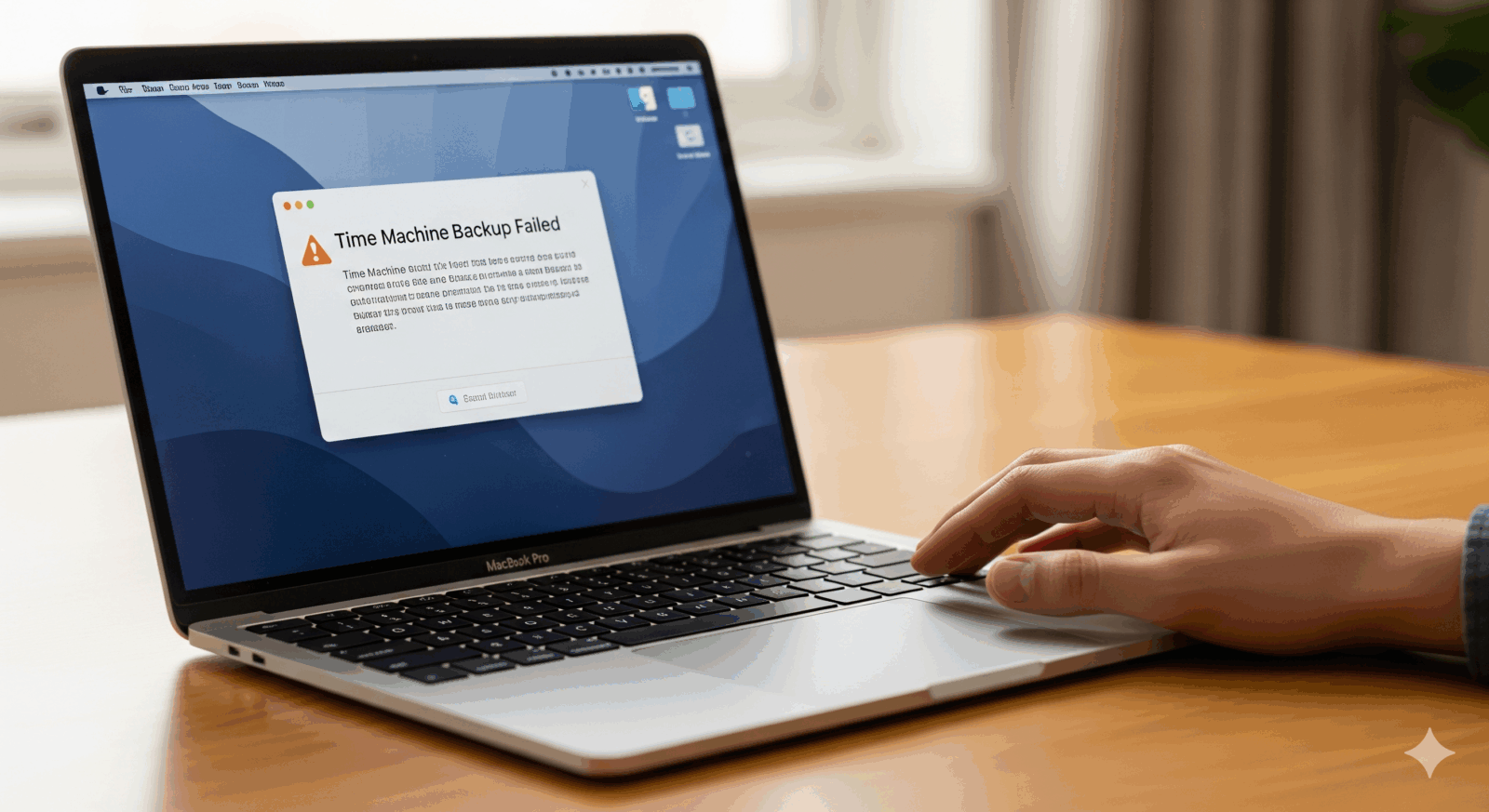
前章で解説したように、OneDriveの同期失敗の原因は容量不足に限られませんが、エラーメッセージに「容量不足」と表示された場合、またはクラウド容量が上限に達していることが確認できた場合は、速やかに容量を確保するための具体的なアクションを起こす必要があります。闇雲にファイルを削除するのではなく、OneDriveの特性を理解した上で効率的に容量を確保することが、快適なクラウド利用を継続する鍵となります。
ここでは、プロのライターとしておすすめする、容量不足を解消し、同期エラーを解決するための実用的な5つの方法を、ステップごとに詳細に解説します。これらの方法を組み合わせることで、有料プランへのアップグレードを検討する前に、最大限にストレージを有効活用できるはずです。
【以下で分かること】
- Web版OneDriveを活用した、最も効率的な不要ファイルとごみ箱のクリーンアップ手順
- PCのストレージを圧迫しないための「同期するフォルダー」の戦略的な選択方法
- OneDriveの目玉機能である「ファイルオンデマンド」の正しい使い方とその効果
- コストパフォーマンスを考慮した上で有料プランへのアップグレードを判断する基準
不要なファイルを削除してOneDrive容量を確保する
容量不足が原因であると特定された場合、最も直接的かつ効果的な解決策は、当然ながら不要なファイルを削除することです。しかし、単にPCのエクスプローラーからファイルを削除するだけでは、OneDriveの容量がすぐに解放されないことがあります。これは、OneDriveが削除されたファイルを「ごみ箱」に一定期間保持する仕組みになっているためです。そのため、容量を確保する際には、必ずWebブラウザでOneDriveにアクセスし、以下の手順を実行することが重要になります。
Web版OneDriveにサインインしたら、まずファイル一覧を「サイズ順」に並べ替えてください。これにより、どのファイルやフォルダーが最も容量を圧迫しているのかが一目瞭然となります。数百MBや数GBを超える古い動画ファイル、プロジェクトのアーカイブ、あるいは過去のOSバックアップファイルなど、現在利用していない大容量のファイルから優先的に削除することで、効率よく容量を回復できます。次に、画面左側のメニューにある「ごみ箱」を開き、削除したファイルが容量を消費していないかを確認します。
ここに残っているファイルは、まだ容量としてカウントされています。完全に容量を解放するためには、「ごみ箱を空にする」ボタンをクリックして、ファイルを完全に削除する必要があります。この「大容量ファイルの特定 gt 削除 gt ごみ箱の完全消去」という流れを正しく踏むことが、OneDriveの容量を迅速に確保するための鉄則です。この手順を怠ると、せっかくファイルを削除しても容量不足エラーが解消しないという事態に陥りかねません。
さらに、削除するファイルの選定においては、完全に不要なものだけでなく、クラウドストレージではなくローカルPCに保存しても問題ないもの、あるいは外部メディア(外付けHDDなど)に移動させても良いものを区別する視点も重要です。これにより、OneDriveを「日常的にアクセスするファイル」の置き場として最適化し、真に必要なデータのためのスペースを確保することができます。
容量を圧迫しやすいデータの種類と対処法
| データ種類 | 削除優先度 | 削除・移動の代替案 | 備考 |
| 古い動画・写真のオリジナル | 高 | 外付けHDD/NASへの移動、低解像度版に変換 | 一度削除すると復元が困難なため慎重に |
| 大量のスクリーンショット | 中 | フォルダ単位でアーカイブし、外部ストレージに移動 | 小さいファイルでも数が多ければ容量を圧迫 |
| 過去のプロジェクトファイル | 中 | Zipファイルなどに圧縮して外部ストレージへ | 完全に完了したプロジェクトは対象外と判断 |
| 重複ファイル(コピー) | 高 | ファイル名検索で「(コピー)」などを含むものを特定し削除 | 同期ミスなどで発生することが多い |
OneDrive設定で「同期するフォルダー」を減らす方法
容量不足のエラーが表示された際に、クラウド側の容量を確保することに加えて、PC側のローカルストレージの負担を減らす「同期するフォルダーの選択」も非常に有効な解決策となります。これは、OneDriveの全ファイルをPCにダウンロードするのではなく、業務や日常的に利用する特定のフォルダーのみを同期対象とすることで、PCの空き容量を大幅に節約する機能です。クラウドの総容量は変わらなくても、ローカルPCにダウンロードされるデータ量が減るため、前述の「二重制限」による同期失敗を防ぐことができます。特にPCのストレージ容量が少ないユーザーや、OneDriveに数テラバイトのデータを保存している企業ユーザーにとっては、必須の設定と言えるでしょう。
この設定を行うには、タスクバーにあるOneDriveアイコンを右クリックし、「設定」を開きます。設定ウィンドウ内の「アカウント」タブから「フォルダーの選択」ボタンをクリックすると、クラウド上にあるすべてのフォルダーが一覧表示されます。ここで、PCに同期する必要のないフォルダー(例: 過去のプロジェクトアーカイブ、一度だけ共有された大きなデータセットなど)のチェックマークを外すことで、そのフォルダーのファイルはPCのローカルストレージから削除されます。
ファイル自体はクラウド上に残ったままになるため、データが失われる心配はありません。この設定変更は、PCの空き容量を即座に確保できるだけでなく、OneDriveアプリが同期の際に処理しなければならないファイルの数を減らすため、全体の同期パフォーマンス向上にも貢献します。重要なのは、頻繁にアクセスしない大容量のフォルダーはチェックを外し、必要なファイルだけをPCに置いておくというメリハリをつけることです。この機能は、単なる容量確保策としてだけでなく、PCの動作を軽快に保つためのメンテナンスとしても非常に有効です。
フォルダー同期選択のメリットと注意点
| 項目 | メリット | 注意点 |
| ローカル容量節約 | PCのハードディスクの空き容量を大幅に増やせる | チェックを外したフォルダーはオフラインでアクセス不可 |
| 同期速度の向上 | 同期対象となるファイル数が減り、処理が軽快になる | クラウド上のファイルにアクセスするにはWeb版が必要 |
| 二重制限の解消 | ローカル容量不足による同期失敗を防げる | 必要なファイルを誤って同期対象から外さないよう注意 |
ファイルオンデマンド機能を使ってPC容量を節約
OneDriveが提供する機能の中でも、特に容量不足の解決に強力な効果を発揮するのが「ファイルオンデマンド」機能です。これは、OneDriveのファイルすべてをクラウドに保存したまま、PCのローカルストレージにはファイルの「プレースホルダー」(アイコンやファイル名といった情報)のみを保存し、ユーザーが実際にファイルを開こうとしたその瞬間に、初めてファイル本体をダウンロードするという仕組みです。
この機能を利用することで、例えば1TBのクラウド容量を使用していたとしても、PCのローカルストレージにはわずか数GBのメタデータしか消費されず、PC容量の不足による同期エラーを根本的に解消できます。先述した「二重制限」の問題に対する決定的な解決策であり、PCの容量が少ないユーザーにとってはもはや必須の設定と言えるでしょう。
ファイルオンデマンドを有効にすると、エクスプローラー内のOneDriveフォルダー内のファイルには、その状態を示すアイコンが表示されるようになります。
- 雲のアイコン: ファイル本体はクラウドにのみあり、ローカル容量は消費していません。
- 緑色のチェックマーク(中抜き):ファイル本体がクラウドにありますが、一度ダウンロードされたため、PCにも一時的にキャッシュされています。容量を節約するために、手動で「空き領域を増やす」ことができます。
- 緑色のチェックマーク(塗りつぶし):常にこのデバイスで利用可能にするよう設定したファイルで、オフラインでもアクセスできますが、ローカル容量を消費しています。
ファイルオンデマンドを最大限に活用するには、頻繁に使用しないファイルに対しては積極的に右クリック gt「空き容量を増やす」を実行し、ローカルにダウンロードされたキャッシュを解放することが重要です。これにより、PCのローカルストレージを常に最適化された状態に保ち、OneDriveの同期がスムーズに動作するための十分な作業領域を確保できます。この機能は、容量不足を物理的に解決するだけでなく、PCの起動やエクスプローラーの動作の軽快さにも寄与するため、是非とも導入を検討すべきです。
ファイルオンデマンドのアイコンと状態一覧
| アイコン | 状態 | 特徴 | ローカル容量消費 |
| 雲のアイコン | オンライン専用 | アクセス時にダウンロード。オフラインでは利用不可。 | ほとんど消費しない(メタデータのみ) |
| 中抜きの緑のチェックマーク | ローカルにキャッシュあり | 一度アクセスしたファイル。空き容量を増やすことが可能。 | 一時的に消費する(ファイル本体サイズ) |
| 塗りつぶしの緑のチェックマーク | 常にこのデバイスに保存 | オフラインでも利用可能。手動で設定変更が必要。 | 常に消費する(ファイル本体サイズ) |
参照元:Microsoft サポート – OneDrive のファイル オンデマンドでディスク領域を節約する
OneDriveの有料プランにアップグレードするタイミング
さまざまな容量確保の努力や設定変更を試みたにも関わらず、日常的に「OneDrive 同期 失敗」のエラーが解消されない場合、それはクラウドストレージの容量自体が、あなたのデータ量に対して根本的に不足しているサインであると判断できます。特に、写真や動画の保存、大規模なプロジェクトファイルの共有、または家族全員での利用といった、データ集約的な使い方をしているユーザーにとって、無料の5GBや100GBの容量では限界があります。このような状況は、有料プランへのアップグレードを真剣に検討すべきタイミングと言えるでしょう。単に容量を増やすだけでなく、アップグレードによって得られる付加価値も考慮に入れると、そのタイミングを判断しやすくなります。
有料プランのアップグレードは、単に容量を増やし、同期エラーを解消する以上のメリットを提供します。例えば、Microsoft 365 Personalプランにアップグレードすれば、OneDriveの容量が1TBに大幅増加するだけでなく、Word、Excel、PowerPointといったOfficeアプリケーションの最新版も利用できるようになります。これは、PCで日常的に業務や作業を行うユーザーにとって、非常にコストパフォーマンスの高い選択肢となります。
また、容量不足エラーの解消は、ファイルのアップロードや同期のストレスから解放され、結果的に業務効率の向上に直結します。アップグレードを判断するタイミングとしては、「容量使用率が常に90%を超えている状態が3ヶ月以上続いた場合」や、「削除すべきファイルが既になく、すべてのデータが業務上必須である場合」が明確なサインとなります。有料プランへの移行は、単なる出費ではなく、データ保護、業務効率、そして精神衛生を改善するための「投資」として捉えるべきです。
プラン別容量と付加価値の比較
| プラン名 | 容量 (GB) | 月額料金 (概算) | 付加価値 | アップグレードの推奨タイミング |
| Basic | 5 | 無料 | なし | 5GBの上限を頻繁に超える場合 |
| Standalone | 100 | 224円 | なし (容量追加のみ) | 5GBでは足りないが、Officeは不要な場合 |
| Microsoft 365 Personal | 1,000 (1TB) | 1,284円 | Word/Excel/PPTなどOfficeアプリ全般 | Officeアプリも利用し、日常的に大容量データを使う場合 |
| Microsoft 365 Family | 6,000 (6TB) | 1,812円 | Officeアプリ、最大6人まで利用可 | 家族や複数人で利用し、合計容量が必要な場合 |
参照元:Microsoft 365 の価格とプラン (日本公式サイト)
一時ファイル・ゴミ箱・キャッシュをクリーンアップする
OneDriveの同期失敗が、容量不足のエラーを引き起こしている場合、その原因がOneDrive自体のごみ箱や一時ファイル、さらにはPC側に蓄積されたシステムキャッシュにある可能性も無視できません。特に、頻繁にファイルを編集したり、大量のデータのアップロード・ダウンロードを繰り返したりするユーザーのPCには、OneDriveが動作するために作成した一時ファイルや、アプリケーションの実行によって生成された不要なキャッシュデータが大量に蓄積していることがあります。これらのファイルは、本来のデータ容量とは別にPCのローカルストレージを消費し、「二重制限」の観点から同期失敗の一因となり得ます。
この問題を解決するためには、システムのクリーンアップツールを活用することが非常に効果的です。Windowsには標準で「ディスククリーンアップ」や「ストレージセンサー」といった機能が搭載されており、これらを利用することで、システムが認識している不要な一時ファイルやログファイルを安全に削除できます。特にストレージセンサーを設定しておけば、PCの容量が少なくなった際に自動的に不要なファイルを削除してくれるため、日常的なメンテナンスの手間を省くことができます。クリーンアップの対象として、インターネットの一時ファイル、システムエラーのメモリダンプファイル、そして「ごみ箱」内のファイルなどを確認し、それらが占めている容量を解放しましょう。
また、OneDriveアプリケーション自体のキャッシュをクリアすることも、同期の不整合によるエラー解消に役立つ場合があります。OneDriveのキャッシュは、同期メタデータやプレースホルダーの情報などを保持していますが、これが破損したり肥大化したりすると、同期処理が正常に行われなくなることがあります。キャッシュのクリアは、OneDriveアプリをリセットするか、または特定の設定ファイルを削除することで行えますが、この操作は同期が完全に停止するリスクも伴うため、Microsoftの公式手順に従って慎重に実行することが推奨されます。これらのクリーンアップ作業は、容量不足のエラーを解消するだけでなく、PC全体の動作速度を改善する副次的な効果も期待できます。
クリーンアップ対象と効果
| 対象要素 | 場所 | 容量不足解消への貢献度 | 備考 |
| OneDrive ごみ箱 | Web版OneDriveの「ごみ箱」 | 高 (クラウド容量を即座に解放) | 必ずWeb版から操作が必要 |
| Windows 一時ファイル | PCローカルストレージ (C:ドライブ) | 中 (ローカル容量を解放) | Windowsの「ストレージセンサー」で自動化可能 |
| アプリケーション キャッシュ | PCローカルストレージ | 低〜中 (同期不具合の解消にも役立つ) | キャッシュ削除はアプリのリセットが安全 |
「個人用Vault」や「共有フォルダー」の容量にも要注意
OneDriveの容量管理を行う上で、見落とされがちで注意が必要なのが、「個人用Vault」と「共有フォルダー」の容量消費です。これらの特殊な領域も、Microsoftアカウントに割り当てられた総容量に含まれるため、たとえ通常の「マイドキュメント」フォルダーの容量に余裕があったとしても、これらの領域が容量を圧迫している可能性があります。
まず「個人用Vault」について解説します。これは、機密性の高いファイルを保存するために提供される、二段階認証などの特別なセキュリティで保護された領域です。利便性と安全性のバランスから、このVaultに保存できるファイル数や容量には、プランによって制限が設けられていることがありますが、何よりも重要なのは、Vault内のファイルもあなたの総容量から差し引かれているという点です。Vaultを多用している場合、Vault内の不要なファイルを整理したり、外部ストレージに移動させたりすることが、全体の容量を確保する上で効果的な手段となります。次に「共有フォルダー」です。
OneDriveでは、他のユーザーがあなたと共有したフォルダーを、あなたのOneDriveに追加して同期することができます。この場合、共有フォルダー内のファイルがあなたの総容量に含まれるかどうかは、その共有方法によって異なります。通常、他のユーザーがあなたと共有しただけのフォルダーは、そのユーザーの容量を消費しますが、あなたが共有フォルダー内のファイルを「自分のOneDriveに追加」した場合、そのファイルのコピーが作成され、あなたの容量を消費し始める可能性があります。同期失敗の原因を調査する際は、Web版OneDriveで「共有」セクションを確認し、意図せず容量を消費している共有ファイルがないかをチェックすることが、容量管理の盲点を突く重要なステップとなります。
特殊領域の容量消費に関する注意点
| 領域名 | 容量消費の仕組み | 容量確保のポイント |
| 個人用Vault | 総容量に含まれる。無料版はファイル数に制限あり。 | Vault内のファイルも不要であれば削除を検討する。 |
| 共有フォルダー | あなたが「追加」したファイルのコピーは消費の可能性あり。 | 意図しない「追加」がないか共有設定を確認する。 |
OneDrive 同期エラー「容量不足」を防ぐ日常的メンテナンス【まとめ】
OneDriveの同期エラー、特に「容量不足」に起因するトラブルは、一度解決しても、日々のファイル管理を怠るとすぐに再発してしまいます。快適でストレスのないクラウド利用を継続するためには、エラー発生時の対処法を知っているだけでなく、エラーそのものを未然に防ぐための日常的なメンテナンスと習慣化が不可欠です。PC業界のプロとして、私が実践し、推奨するメンテナンスのポイントを最後にまとめてご紹介します。これらの習慣を身につけることで、OneDriveはあなたの強力で信頼できるバックアップツールとして、常に最高のパフォーマンスを発揮し続けるでしょう。
ここでは、同期エラーを防ぐための日常的なメンテナンスのポイントを、実践しやすい10項目に絞り込んで箇条書きでまとめておきます。この習慣が、あなたのデジタルライフを安全で快適なものにする鍵となります。
| メンテナンス項目 | 目的 | 実施頻度 |
| 定期的な容量確認 | クラウド容量の90%オーバーを早期発見し、事前に対処する | 月に一度 |
| ごみ箱の完全消去 | 削除ファイルが容量を消費し続けるのを防ぐ | 削除後に都度、または月に一度 |
| ファイルオンデマンドの活用 | PCのローカル容量不足による二重制限を防ぐ | 常に有効化 |
| 不要ファイルのアーカイブと外部移動 | OneDriveを日常利用ファイルに限定し、容量効率を高める | 四半期に一度 |
| 同期フォルダーの定期見直し | 巨大なアーカイブフォルダがPCにダウンロードされるのを防ぐ | 新規プロジェクト終了時に都度 |
| OneDriveアイコンのステータスチェック | 同期の一時停止やエラーを早期に発見し、放置を防ぐ | PC利用開始時や作業終了時に都度 |
| 大容量ファイルのアップロード制限 | 1ファイルあたりのサイズ制限超過やネットワーク負荷を防ぐ | 大容量ファイル作成時に意識する |
| PCのストレージセンサー設定 | Windowsの一時ファイルを自動でクリーンアップし、ローカル容量を確保する | 常に有効化 |
| ネットワーク環境の安定化 | 接続不安定による同期の不整合・停止を防ぐ | 可能であれば有線LANを利用する |
| アプリケーションの最新化 | アプリのバグやセキュリティ問題を解消し、同期の安定性を保つ | 自動アップデートを常に有効化 |
OneDrive 同期エラー「容量不足」を防ぐ日常的メンテナンス【まとめ】
- 容量使用率の定期チェック
クラウドストレージの使用量を月に一度確認し、特に無料版や100GBプラン利用者は、90%を超えないように注意深く管理することがエラーを未然に防ぐ第一歩です。 - Web版ごみ箱の完全な空き領域確保
ファイルを削除しただけでは容量は解放されません。必ずWeb版OneDriveにアクセスし、ごみ箱を開いて「ごみ箱を空にする」操作を実行することで、容量を確保する習慣をつけましょう。 - ファイルオンデマンドの積極的な利用
PCのローカル容量を節約し、「二重制限」による同期失敗を防ぐため、アクセス頻度の低いファイルは「空き容量を増やす」設定にして、オンライン専用にしておくことが重要です。 - 同期対象フォルダーの選択による最適化
PCに同期する必要のない古いフォルダーや巨大なアーカイブフォルダーは、OneDriveの設定からチェックを外し、ローカルPCへのダウンロードを停止させることが効率的な容量管理に繋がります。 - Microsoft 365 Personalへの段階的なアップグレード検討
日常的な利用で容量不足が続く場合は、業務効率やデータ安全性を考慮し、1TBを提供する有料プランへの移行を「投資」として捉えることが、抜本的な解決策となります。 - PCのシステム一時ファイルとキャッシュの定期クリーンアップ
Windowsのストレージセンサー機能などを活用し、PCのローカルストレージに溜まった一時ファイルやキャッシュを定期的に削除することで、ローカル容量不足のリスクを減らします。 - OneDriveアイコンのステータス表示を常に監視
タスクバー(またはメニューバー)のOneDriveアイコンが、赤い「X」や黄色の「注意」アイコンになっていないか、常にチェックする習慣を身につけることが、早期発見と早期対処に繋がります。 - ファイル名とパスの長さに関するルールの遵守
OneDriveが定めるファイル名やパスの文字数制限、禁止文字のルールを意識し、特に共同作業などで共有されるファイルについては、シンプルな名前に統一するよう心がけましょう。 - ネットワーク接続の安定性を確保する
大容量ファイルを同期する際は、できる限り有線LAN接続や安定したWi-Fi環境を利用し、接続の不安定さが原因となる同期の不整合を防ぐことが大切です。 - 個人用Vaultや共有フォルダーの容量消費を定期的に確認
通常のフォルダーだけでなく、セキュリティ領域である個人用Vaultや、意図せず容量を消費している可能性のある共有フォルダー内のデータについても、Web版で利用状況を把握しておくことが、予期せぬ容量不足を防ぎます。
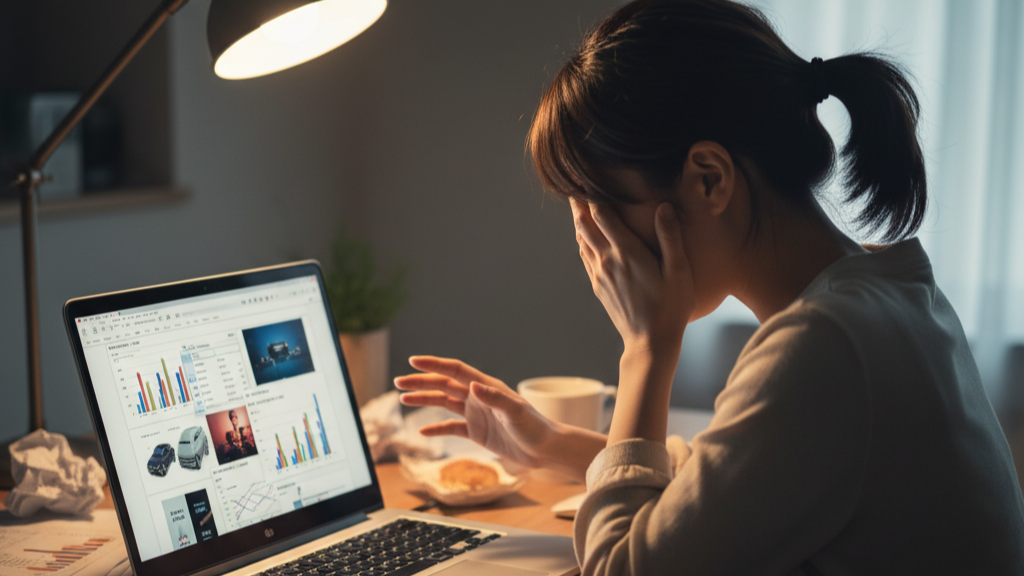
コメント